详解RHEV中安装win2003和VirtIO驱动
系统环境跟前面的几篇类似,只不过RHEV-M跟RHEV-H做了调换,iSCSI服务器服务的硬盘就换成了RAID0。
创建虚拟机的时候,跟前面的一样,因为是服务器系统,提高IO性能,里面需要用到KVM的半虚拟化的驱动VirtIO,所以创建虚拟磁盘的时候,选的是VirtIO
这里简单介绍一下VirtIO,VirtIO是I/O虚拟化的框架,比如说磁盘,如果不使用VirtIO,KVM需要模拟出一块儿IDE硬盘给虚拟机使用,每次使用的时候,都需要做一次翻译中转,效率下降很多,如果装了VirtIO驱动,就直接调用API接口来处理磁盘的各项请求,跟直接操作磁盘的效果差不多,性能提升很多,网卡也是这样。
linux内核版本在2.6.25以上的,都应该集成了VirtIO的驱动,但windows需要另外安装。
下面就安装VirtIO下的WINDOWS 2003
创建虚拟机的时候,跟其他都一样,创建好了之后,
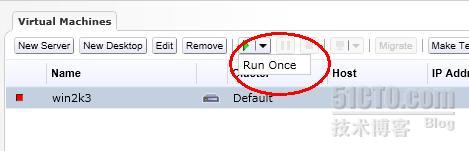
点下拉按钮,然后点击Run Once
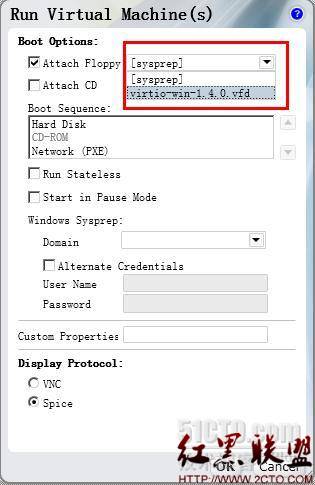
勾选"Attach Floppy",下拉选择virtio-win-1.4.0.vfd
CD选择好windows 2003的镜像,Boot Sequence里面,把CD-ROM提到最前面。
其他根据自己的需要做选择,最后点击OK
过一会,就能看到系统识别出虚拟的VirtIO磁盘,如下图
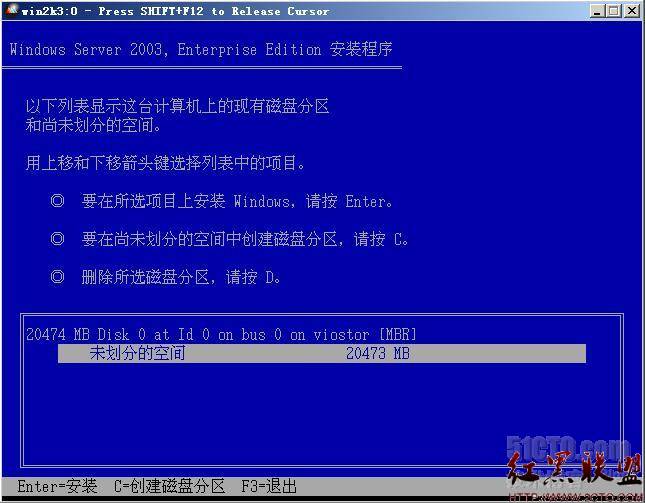
如果没有加载虚拟的软盘,就会出现如下的图:
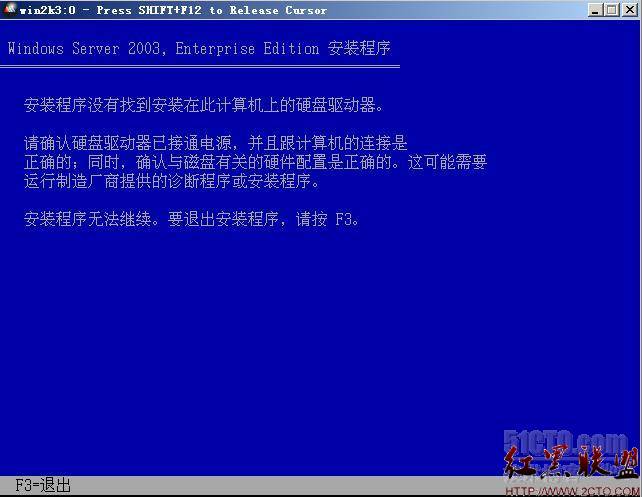
安装完成之后,就到达了登陆界面
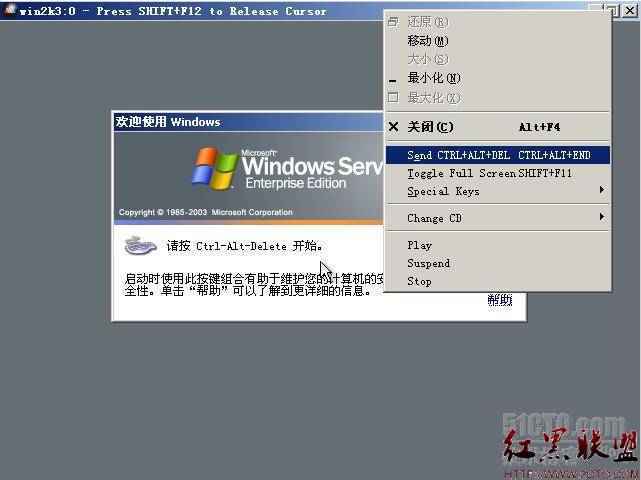
需要按下Ctrl + Alt +Delete,这个时候,需要在SPICE窗口中点右键,然后选择Send CTRL+ALT+DELETE
这个时候,就可以登陆进去了,登陆之后,就需要安装各个驱动了,在管理界面中,选定这台虚拟机,右键,然后选择Change CD ,然后再选择RHEV-ToolsSetup_3.0_34.iso 如下图:
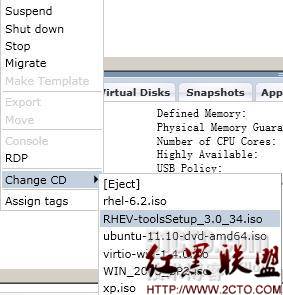
这样,就可以把虚拟机光驱中的光盘换掉了,在虚拟机系统中的光驱中,双击RHEV-toolsSetup.exe进行驱动安装

装好驱动之后,再打开虚拟机中的设备管理器,发现各个设备都能正常识别了。
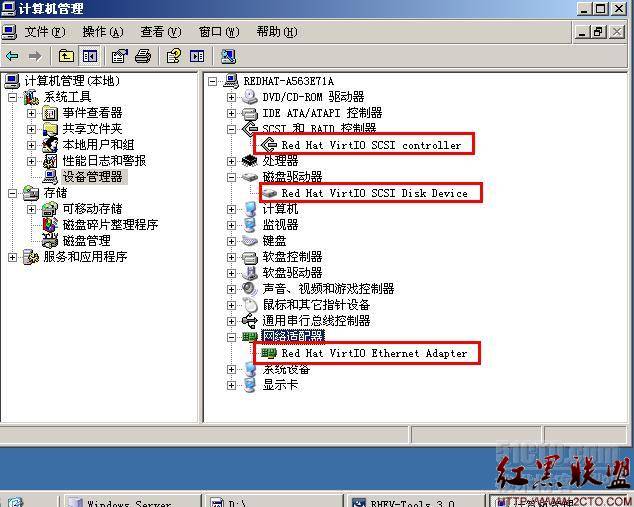
我们现在给虚拟机中的网卡配个IP,然后用远程连接协议登陆上去。
管理界面中,可以选择RDP直接打开远程连接,省去手动输入IP的麻烦,不过前提是你需要在DNS里面做解析,或者编辑hosts文件,所以,你创建虚拟机的时候,最好是用可以解析的主机名作为命名。
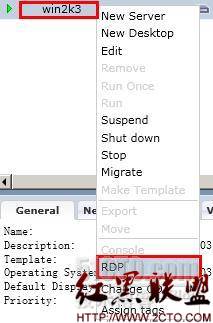
点击RDP之后,会直接调用本地的远程连接,很方便。。。。。
本文出自 “飞翔的单车” 博客
相关新闻>>
- 发表评论
-
- 最新评论 进入详细评论页>>







